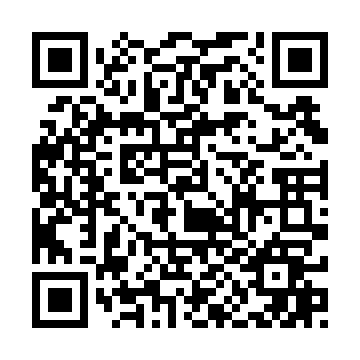リモートソフトのダウンロード
リモートサポートについて
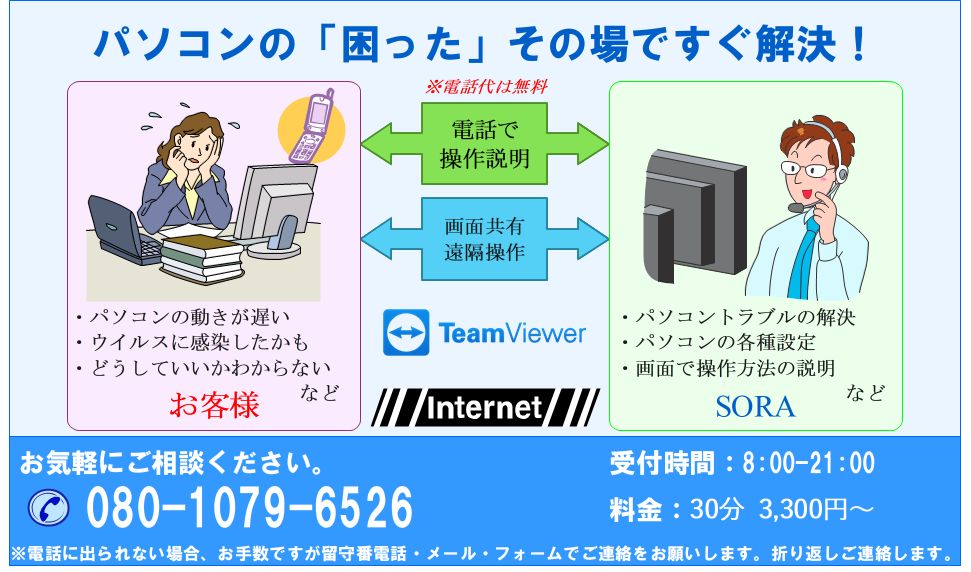
リモートサポートでは、お客様のパソコンを遠隔操作しながら、Windowsパソコンのトラブルを解決します。
「パソコンの動作が遅い」
「不正アプリをインストールしてしまった」
「メールの送受信ができない」
「Outlookが起動しない」
「ホームページの修正やブログ更新方法を学びたい」など
パソコンの「困った」をその場で解決します。日本中どこでも訪問料無料でリモートでサポートします。
「困った」が「よかった」になるまでトータルサポートします。

ITサポートSORA
ネットワークスペシャリスト
関口 剛史
はじめまして。ITサポートSORAの関口剛史です。
ITサポートSORAでは、単にパソコン・スマートフォンのトラブルを解決するだけではなく、お客様の「困った」を「よかった」まで解決することをコンセプトに、お客様に寄り添ったIT・パソコンのサポートを提供しております。
「ネットワークスペシャリスト」国家資格(合格率10%未満)を有する高い技術力と、誰にでもわかりやすいコミュニケーションを通じて、お客様の問題が解決するまでトータルでサポートいたします。
埼玉県・東京都を中心とした訪問サポートを行うとともに、日本全国でリモートサポートも行っています。
個人のお客様から、情報システム部門を持たないベンチャー企業や中小企業まで、幅広くサポートしています。
お客様のお話を伺った後、問題解決に向けた具体的なサポートプランをご提案をさせていただきます。
パソコン・ITに関する問題やトラブルでお困りの際は、お気軽にご相談ください。
ご相談・お見積もりは無料です。
リモートサポートの詳細
リモートサポート
サポート料金
- 初回30分:3,300円(税込み)
追加料金
- 以降30分毎:2,750円
- お客様のお話を伺った後、お見積もりいたします。
- ご相談・お見積までは無料ですので、お気軽にお問い合わせください。
- リモートサポートで問題が解決できなかったときは無料です。
リモートサポート料金の例
詐欺広告が表示される
(埼玉県富士見市)
サポート料金 30分:3,300円
Outlookでメールの設定をしてほしい
(大阪)
サポート料金 30分:3,300円
Outlookが起動しない
(東京都)
サポート料金 60分:6,050円
お支払い方法
ITサポート作業終了後にサポート料金をお支払いください。
- 現金
- 銀行振り込み(三井住友銀行)
- 請求書払いも可能
- インボイス未登録のため区分記載請求書となります
- 振り込み手数料はご負担ください
- PayPayスマホ決済
- 各種クレジットカード
- 各種電子決済(ID・QUICKPay・Suicaなど)

サービス品質保証
リモートサポートサービスは2週間の品質保証付きです。
サポート終了後に同様のトラブルが発生した場合は無料で対応いたします。
また、パソコン入れ替え後に操作方法がわからない場合はリモートサポートします。
リモートサポートの流れ
今のお困りごと、問題点などを、電話・メール・LINEなどでご相談ください。
電話応答できない場合は、留守番電話にメッセージをお願いします。折り返しご連絡します。
お客様のお話をお伺いしたうえで、サポート費用についてご提案します。
サポートの可否についてご判断いただき、サポート日時について調整します。
リモートサポートソフトをダウンロードしてから、お客様の「困った」が「よかった」になるまでサポートします。
その他、日頃気になることなどがありましたら遠慮なくご相談ください。
サポート終了後、動作確認等をお願いします。
問題ないことをご確認のうえで、お支払いをお願いいたします。
リモートサポートのお客様の感想
OutlookとOneDriveの問題を解決してほしい(T.W様|埼玉県蓮田市)
■Q1:今回のサポートはいかがでしたか?
・非常によかった
■Q2:サポートを受けていかがでしたか?率直なご感想をお聞かせください。
新しくPCを買い替え設定に困っているときに、インターネットでSORAさんに出会い、改善できました。非常に感謝しております。
マイクロソフトのコミュニティなどで検索しましたが中々わからず、また相談窓口もチャットになっており改善できず八方塞がりの状態でした。
良かった点に関しては、「電話で事象を説明できたこと」「電話しながらリモートで改善できた」ことです。
親身に相談に乗っていただいて安心感があり非常に助かりました。ありがとうございました。
また何かありましたらよろしくお願いいたします。
Outlookが起動しない(有限会社 H.L様|埼玉県所沢市)

■Q1:今回のサポートはいかがでしたか?
・非常によかった
■Q2:サポートを受けていかがでしたか?率直なご感想をお聞かせください。
・すぐに対応していただきありがとうございました。関口様の親切、丁寧な説明で 助かりました。パソコンに不慣れなため、また利用したいと思います。
リモートサポートソフトについて
ITサポートSORAでは、チームビューア社の最新版を使用し、パソコンのリモートサポートを行っております。
『チームビューア』は世界No1のリモートサポートソフトウェアで、20万以上のパソコンにインストールされている実績と信頼がある製品です。
お客様のコンピュータにリモートアクセスする際、画面に表示されている「セッションコード」をお伝えください。お客様の了承をいただいたあとリモートサポートを行います。
リモートサポートソフトは、インストール不要のプログラムですので、サポート終了後に簡単に削除できます
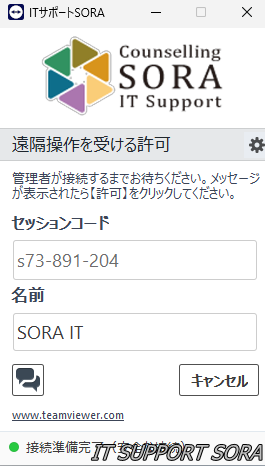
リモートサポートソフトのダウンロード手順
リモートサポートソフトのダウンロード手順をご説明します。
1.下段のバナーをクリックします。
2.リモートサポートソフトのダウンロードサイトにジャンプします。
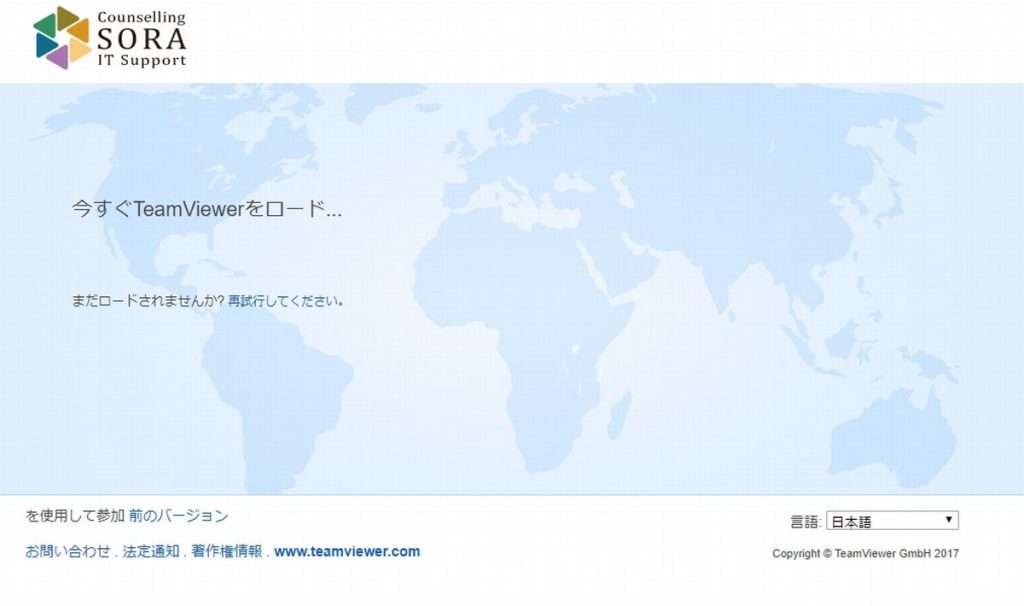
3.自動的にソフトのダウンロードがはじまります。で、しばらくお待ちください。
4.ダウンロード後「TeamViewerQS.exe」を実行します。
■Microsoft Edgeブラウザをお使いの場合は下段に表示される「実行」をクリックします。
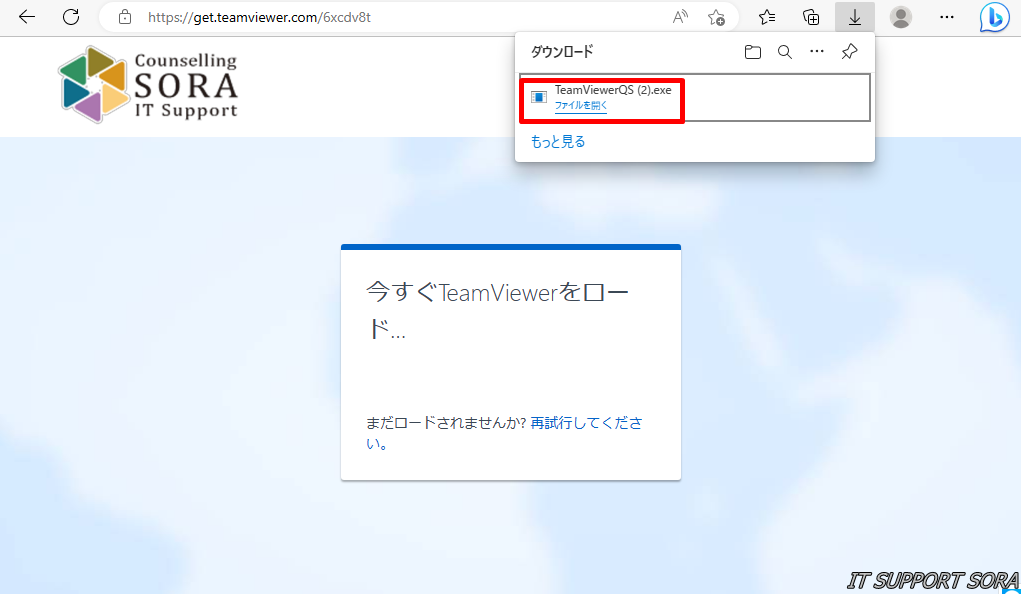
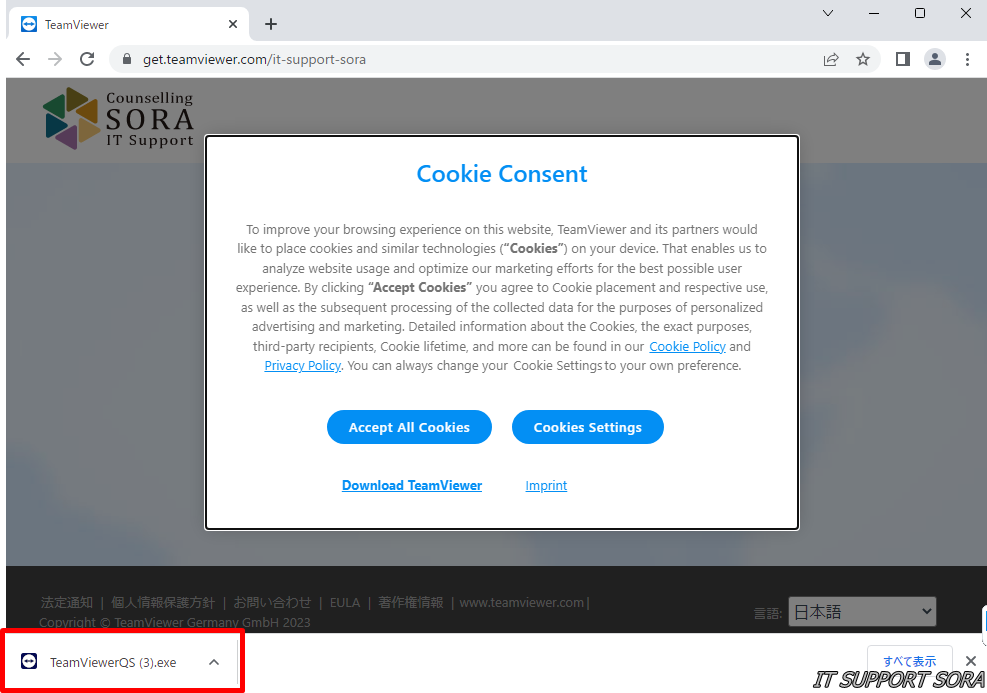
■グーグルクロム(Chrome)ブラウザをお使いの場合は最下段に表示された、下図アイコンをクリックします。
5.「このアプリがデバイスに変更を加えることを許可しますか?」が表示されたら「はい」を左クリック
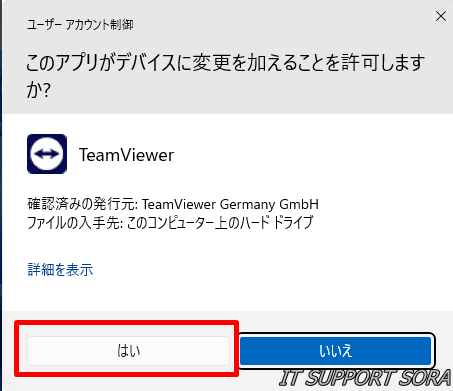
6.Teamviewer社の”EULA”と”DPA”のライセンスに同意にチェックを入れ「続行」を左クリックしてください。
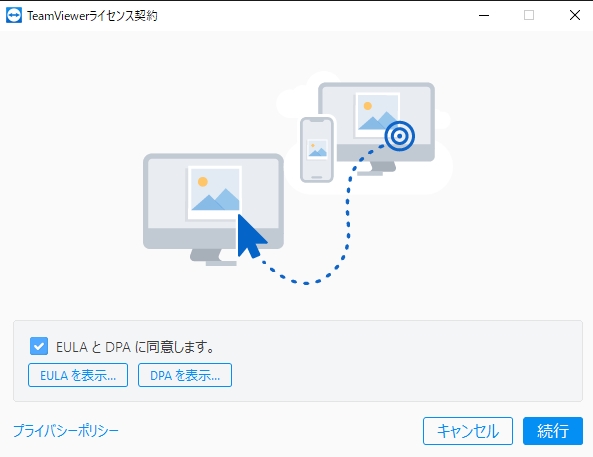
7.プログラム実行後、下図が画面に表示されます。「セッションコード」と「名前」が表示されるまでお待ちください。
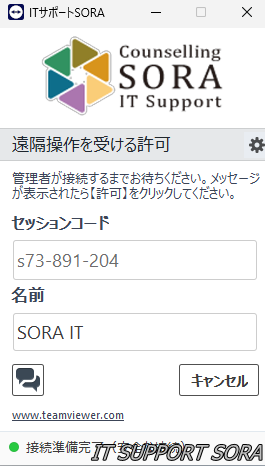
管理者が接続すると下記メッセージが表示されます。「許可」をクリックしてください。
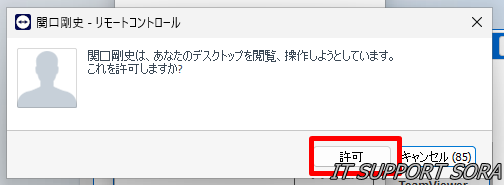
リモートソフトのダウンロード
IT・パソコンサポートのご相談・申し込み先
最初にお客様の話を聞かせていただいたうえで、お客様にあったITサポートの提案とお見積もりをします。
ご相談とご提案までは無料ですので「困った」「わからない」ことをお気軽にご相談ください。
ご相談・お問い合わせ



LINEでのお問い合わせ・ご相談は「ITサポート SORA LINEアカウント」の友だち追加をお願いします。
スマホの方は「友だち追加」ボタンをクリックするかQRコートを撮影してください。
友だち追加後メッセージが届きますので、お問い合わせは際は以下の内容を必ずご連絡ください。折り返しご連絡します。
- お名前
- 電話番号
- 住所(都道府県まで)
- 相談内容(簡単で結構です。)
問合せフォーム
※必要事項の入力をお願いします。折り返しご連絡いたします。